 项目管理软件PROJECT上机操作实例.docx
项目管理软件PROJECT上机操作实例.docx
- 文档编号:27662917
- 上传时间:2023-07-03
- 格式:DOCX
- 页数:20
- 大小:767.57KB
项目管理软件PROJECT上机操作实例.docx
《项目管理软件PROJECT上机操作实例.docx》由会员分享,可在线阅读,更多相关《项目管理软件PROJECT上机操作实例.docx(20页珍藏版)》请在冰豆网上搜索。
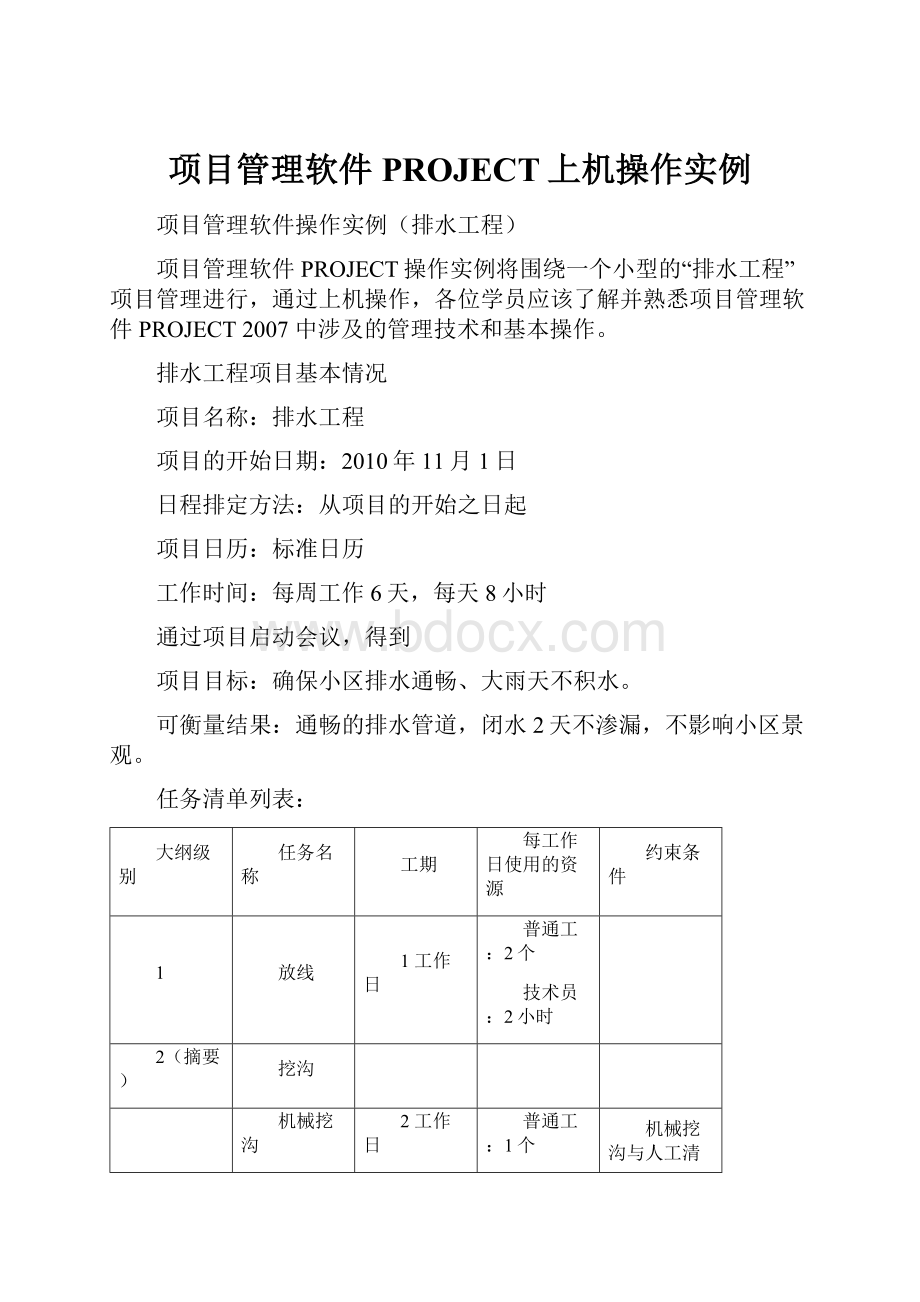
项目管理软件PROJECT上机操作实例
项目管理软件操作实例(排水工程)
项目管理软件PROJECT操作实例将围绕一个小型的“排水工程”项目管理进行,通过上机操作,各位学员应该了解并熟悉项目管理软件PROJECT2007中涉及的管理技术和基本操作。
排水工程项目基本情况
项目名称:
排水工程
项目的开始日期:
2010年11月1日
日程排定方法:
从项目的开始之日起
项目日历:
标准日历
工作时间:
每周工作6天,每天8小时
通过项目启动会议,得到
项目目标:
确保小区排水通畅、大雨天不积水。
可衡量结果:
通畅的排水管道,闭水2天不渗漏,不影响小区景观。
任务清单列表:
大纲级别
任务名称
工期
每工作日使用的资源
约束条件
1
放线
1工作日
普通工:
2个
技术员:
2小时
2(摘要)
挖沟
机械挖沟
2工作日
普通工:
1个
挖土机:
2台
机械挖沟与人工清沟之间负反搭接一天
人工清沟
11工作日
普通工:
6个
3(摘要)
铺管
撒管
1工作日
普通工:
2个
管子:
50根
放线结束后延迟一天再撒管
铺设管道
5工作日
普通工:
4个
管道工1:
4个
管道接口
5工作日
管道工1:
1个
管道工2:
2个
技术员:
半天
4
砌检查井
5工作日
普通工:
4个
瓦工:
4个
5
闭水试验
2工作日
工程师:
1个
管道工1:
2个
6
回填土方
5工作日
普通工:
4个
挖土机:
1台
7
竣工验收
1工作日
工程师:
1个
技术员:
1个
8
结束
0工作日
资源可使用情况:
资源名称
最大单位
标准工资率
每次使用成本
成本累算方式
普通工
8
¥工时
按比例
管道工1
4
¥工时
¥
按比例
管道工2
2
¥工时
¥
按比例
瓦工
4
¥工时
¥
按比例
技术员
1
¥工作日
按比例
工程师
1
¥工作日
按比例
挖土机
1
¥1,工作日
¥1,
结束
管子
¥
¥
开始
任务之间的相关性:
放线→机械挖沟→人工清沟→铺设管道→管道接口→砌检查井→闭水试验→回填土方→竣工验收→结束
放线→撒管→铺设管道
建立项目计划
1设定项目信息
鼠标单击新建按钮,或点击“任务窗格”中的“空白项目”,系统启动“项目1的项目信息”对话框。
开始设置排水工程的项目信息。
如对话框未出现,使用菜单“项目/项目信息”命令,启动对话框。
日程排定方法选择“从项目开始之日起”(正排方法),开始日期设为图中所示,项目日历选择“标准”日历,其余默认,按确定按钮。
点“文件/保存”保存项目文件,选择合适的保存位置,项目文件名存为“排水工程”,类型为“项目”。
执行“文件/属性”命令,选取“摘要”选项卡,输入项目摘要信息。
标题为“排水工程”(用于显示在甘特图首行),作者为自己的姓名,单位“绍兴文理学院经管学院”。
其余选项可自己填写一些其他信息,如:
主题、关键词,备注,以便于项目文件的管理。
执行菜单“工具/选项”命令,设置工作环境信息,选择“视图”选项卡,选中大纲选项下的“显示大纲数字”和“显示项目摘要任务”,其余默认。
选择“日程”选项卡,将工作分配单位显示为“十进制数”,默认任务类型设为“固定工期”,取消“新任务为投入比导向”的选中态。
点击“设为默认值”按钮,以后再建新项目时不必重新设置。
2设置日历工作时间
利用项目向导设置工作日历,将星期六设为“非默认工作时间”,星期一至星期六的工作时间更改为8:
30~12:
00,13:
00~17:
30两段时间。
3建立任务列表
在甘特图视图中建立任务列表,打开甘特图视图,在任务名称中依次输入排水工程各任务名称(见任务情况表)。
通过格式工具栏的大纲设置(升级、降级),以大纲结构组织任务,最终结果见下图。
其中:
排水工程不要输入,通过前面“工具/选项”的设置显示。
按任务情况表的工期值设置任务的工期,摘要任务不用设置,它将自动汇总下属的子任务的工期,但不是子任务数据的数学相加,请注意挖沟和铺管两个摘要任务的工期。
任务结束的工期设为0,表示它是里程碑任务。
4设定任务相关性
利用前置任务设置各任务的相关性。
当完成任务相关性设置后,请问目前排水工程的工期是多少
5设置任务详细信息
选中竣工验收任务,启动“任务信息对话框”,在“备注”卡中输入“验收专家组人员数不能少于5人”。
6识别关键路径
使用“甘特图向导”识别关键路径,在“甘特图”视图中,执行菜单“格式/甘特图向导”,选中“关键路径”,条形图上将用红色表示关键任务,用蓝色表示非关键任务。
点击“完成”,按开始“开始设置格式”按钮。
请找出哪一条为排水工程的关键路径
资源与资源规划
1建立资源库
执行菜单“视图/资源工作表”命令,或点击“视图栏”中的“资源工作表”,输入排水工程的资源信息,如下图。
注意工时类资源与材料类资源在输入时的不同之处。
双击某个资源名称,可对资源进行详细信息的设定,更改资源工作日历,学员可自行练习,在排水工程中采用默认值。
选中“资源信息”中的“备注”选项卡,为资源挖土机输入备注内容“东风设备有限公司制造”。
2为任务分配资源
使用分配资源对话框分配资源:
1)单击视图栏中的“甘特图”按钮,将视图切换到“甘特图”。
2)单击工具栏中的“分配资源”按钮,或执行菜单“工具/分配资源”命令,启动“分配资源”对话框。
3)选中要分配资源的任务。
4)在分配资源对话框的“名称”域中,选定要分配的资源。
5)单击“分配”按钮,即可将选定的资源分配给任务。
如果要分配的资源单位不是1,可直接在“单位”编辑框中输入资源的分配量,或分配后再修改。
在“任务分配状况”视图,选中一个任务或任务分配的资源,单击工具栏中的“到选定任务”按钮,在右边的表中观察资源每天参与工作的情况。
自行练习,在“分配资源”对话框中,选取一种或几种资源,单击图表按钮,通过图表了解资源可用性,再进行分配。
熟悉几种任务视图和资源视图
1甘特图
使用“甘特图向导”进行条形图格式化:
执行菜单“格式/甘特图向导”,定义需在甘特图中显示的信息。
使用“条形图样式”进行条形图格式化:
执行菜单“格式/条形图样式”,启动如图“条形图样式”对话框。
执行菜单“格式/时间刻度”,启动如图“时间刻度”对话框,依据图中所示进行甘特图的时间刻度设定。
时间刻度选项为两层,中层格式单位为周,标签:
****年**月**日,计数为1;底层单位为天,标签:
日,一,二,计数为1,时间刻度选项为两层。
2网络视图
单击“网络图”视图,查看网络图的信息。
找出关键任务,非关键任务,查看任务的工期,开始时间,每个任务的资源分配情况。
3任务分配状况视图
单击“任务分配状况”视图,查看工作分配详细信息。
4任务窗体视图
单击“其他”视图,选择“任务窗体”,单击“应用”,如图。
5日历视图
单击“日历”视图,了解日历视图。
6资源使用状况视图
单击“资源使用状况视图”,了解资源使用状况视图。
7在视图上应用表
在任务类视图或资源类视图中,选取菜单“视图/表”,选择其中的某一张表。
在相应的视图中显示相关信息。
项目信息提取
1使用筛选器
在任务类或资源类视图上,使用菜单“项目/筛选”命令,然后单击具体筛选品,如关键,摘要任务,所有任务(任务类);资源-材料,资源-工时,全部资源(资源类)。
2使用分组
在任务类或资源类视图上,使用菜单“项目/分组依据”命令,然后单击具体分组条件,如工期等。
如下图所示:
项目成本管理
项目成本信息:
1)执行“项目/项目信息”命令,显示“项目信息”对话框。
2)按下“统计信息”按钮,启动“排水工程的项目统计”对话框。
查看项目成本是否是。
设置资源基本费率:
使用“资源工作表”设定资源的成本费率,见前。
设置资源成本费率表:
1)执行菜单“视图/资源工作表”命令,切换到“资源工作表”视图。
2)用鼠标双击选定资源(普通工),显示“资源信息”对话框。
再选择“成本”选项卡。
3)在成本费率表B中,为普通工输入标准率“10/h”。
4)如要分时间段设置资源成本费率,可点击“生效日期”,选定日期。
5)按下“确定”按钮,设置完成。
资源成本费率表的使用
1)单击菜单“视图”选“任务分配状况”,切换到“任务分配状况”视图。
2)在“砌检查井”的任务下,选择“普通工”,单击“工作分配信息”按钮,启动如上对话框。
3)在“成本费率表”下拉选择框中选取费率表B。
4)按下“确定”按钮,设置完成。
观察成本的变化,砌检查井的成本是否为。
任务的固定的成本的设定:
1)执行菜单“视图/甘特图”命令,切换到“甘特图”视图。
2)执行“视图/表/成本”命令,切换到任务的“成本”表,如下图。
3)在任务竣工验收的固定成本域中输入,按比例累算成本。
观察总成本的变化。
现金流量报表:
1)执行“报表/报表”命令,显示如上图的“报表”对话框。
2)在“报表”对话框中选定“成本”类,按“选定”按钮,显示“成本报表”对话框。
3)在“成本报表”对话框中,选中“现金流量”,按“选定”按钮,就将出现“现金”流量报表的预览画面。
如下图。
(本软件可能因为未连接打印机,不能预览)
思考:
如果成本超出预算,如何降低成本。
资源过度分配
了解资源过度分配的状态
请用以下几种方法找出资源过度分配的相关信息
1)查标记列。
在资源工作表中的“标记”列中查找黄色警告符号。
2)以颜色辩认。
在资源工作表中,以红色标识资源过度分析信息。
3)在资源使用状况视图中使用工具栏上“到下一个资源过度分配处”,系统自动找到第一资源过度分配的资源,继续直到已无过度分配的资源为止。
问排水工程中哪些资源被过度分配,过度分配的类型有何不同。
资源过度分配的解决
1利用“调配资源”功能自动解决:
1)单击“工具/调配资源”,弹出“资源调配”对话框。
2)采用默认方式如上图所示。
3)单击“开始调配”。
4)出现如下图对话框,说明排水工程中存在着不能自动解决的资源过度分配情况。
单击“忽略”。
直到“调配资源”运行结束。
查看资源普通工的过度分配已经解决,分析是PROJECT2002是如何解决该问题。
2人工方式解决资源过度分配
请采用以下一种方式解决:
延长任务工期
设定资源加班时间
修改资源日历
项目动态跟踪
保存比较基准:
1)执行“工具/跟踪/保存比较基准”选项。
2)再指定要保存的比较基准为比较基准。
3)选中“完整项目”选项。
4)按“确定”按钮,完成设定。
对保存的比较基准作一次备份,重复上述步骤,第2)步中指定为比较基准5。
查看比较基准
1)使用“项目统计”:
执行菜单“项目/项目信息”,单击“项目统计”。
2)使用“跟踪甘特图”:
单击“跟踪甘特图”视图,查看灰色条形图。
3)使用“比较基准”表:
在“跟踪甘特图”视图上,执行“视图/表/其他表”命令,选取“比较基准”项,单击“应用”。
跟踪任务实际进程
将任务的实际数据输入到项目文件中,闭水试验的工期改为三工作日。
和比较基准计划比较
在“跟踪甘特图”视图上,查看比较基准与实际项目的对比,发现比较基准与实际在差异。
将系统时间设置为11月3日,在“跟踪甘特图”视图上,双击“放线”任务,在“任务信息”对话框中将完成百分比设为100%,单击确定按钮。
双击“机械挖沟”任务,在“任务信息”对话框中将完成百分比设为40%,单击确定按钮。
观察甘特图上的变化。
使用“更新项目”对话框快速更新任务进度:
1)在跟踪甘特图上,不要选择任何任务,以更新整个项目。
2)执行“工具/跟踪/更新项目”命令,启动对话框,如下图。
3)按图中选项选中。
按确定,结果如下图。
4)将人工清沟的完成百分比由18%(11月6日)设为9%,即人工清沟的进度落后9%。
撒管的完成百分比由100%改为0%,即未开工。
5)选取“跟踪”工具栏“添加进度线”按钮,鼠标转换成折线形状,移动鼠标到甘特图,在11月6日轻按一下,建立进度线,如下图。
撒管
重新安排未完成任务:
6)执行“工具/跟踪/更新项目”命令,启动对话框,见第2)步,选中“重排未完成任务的开始时间”。
重排结果如下图。
人工清沟和撒管是如何被重排的。
- 配套讲稿:
如PPT文件的首页显示word图标,表示该PPT已包含配套word讲稿。双击word图标可打开word文档。
- 特殊限制:
部分文档作品中含有的国旗、国徽等图片,仅作为作品整体效果示例展示,禁止商用。设计者仅对作品中独创性部分享有著作权。
- 关 键 词:
- 项目 管理软件 PROJECT 上机 操作 实例
 冰豆网所有资源均是用户自行上传分享,仅供网友学习交流,未经上传用户书面授权,请勿作他用。
冰豆网所有资源均是用户自行上传分享,仅供网友学习交流,未经上传用户书面授权,请勿作他用。


 #2机组现场施工用电布置措施.docx
#2机组现场施工用电布置措施.docx
